Integrieren Sie Mindmaps auf einfache und dennoch professionelle Weise in Ihre Arbeit
Integrieren Sie Mind Maps in Ihren Arbeitsprozess, um Brainstorming, strategische Planung, Denken über den Tellerrand hinaus, Problemlösung, Entscheidungsfindung und mehr zu verbessern.
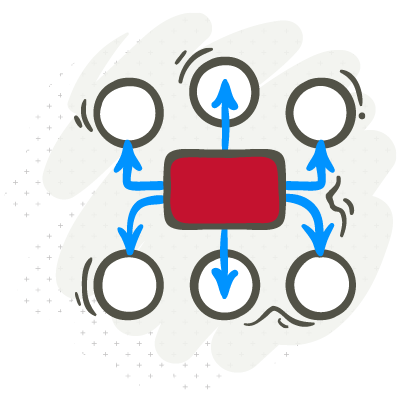
Schöne Layouts
Erstellen Sie verschiedene Arten von Karten und verwandeln Sie diese in Präsentationen.
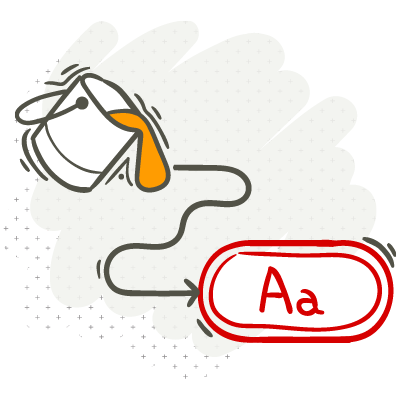
Stylischer Look
Gestalten Sie Mindmaps mit Text und Elementen.
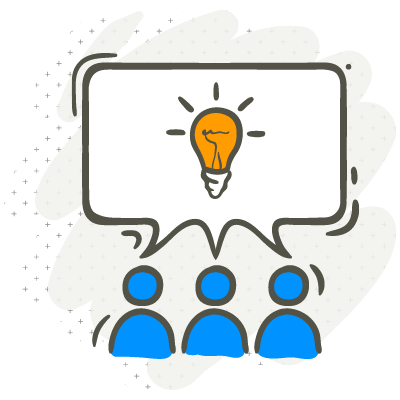
Aufgabenverwaltung und Zusammenarbeit
Arbeiten Sie allein oder gemeinsam mit Kollegen an der Entwicklung kreativerer Lösungen.
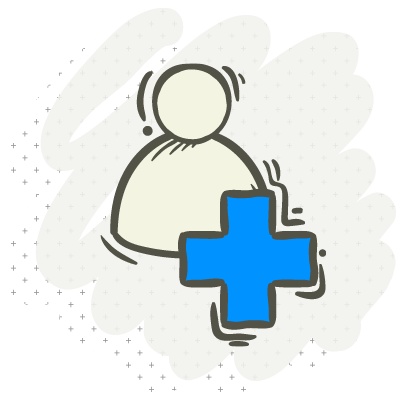
Integrationen und mehr
Integrationen und andere verschiedene Funktionen zur Verwendung in Ihrem täglichen Arbeitsablauf.
Einfach zu erstellende und zu präsentierende Mindmaps
Erstellen Sie Mindmaps mit Ein-Klick-Aktionen oder Tastaturkürzeln und verwandeln Sie sie dann in Präsentationen.
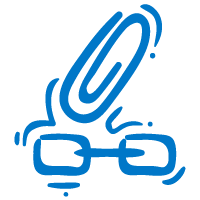
Hyperlinks und Anhänge
Fügen Sie Hyperlink-Ressourcen hinzu, ziehen Sie Dateien per Drag-and-Drop direkt in die Karte, laden Sie Dateien von Ihrem Computer hoch oder wählen Sie aus zuvor hochgeladenen Mindomo-Dateien aus.
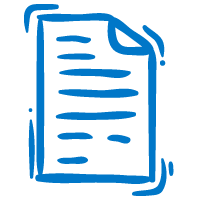
Notizen
Erstellen Sie Notizen, um den Zweigen in Ihren Karten größere Textkörper hinzuzufügen.
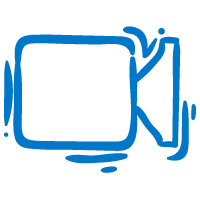
Videos
Suchen Sie direkt in Mindomo nach YouTube- und Vimeo-Videos und hängen Sie diese an Ihre Karte an.
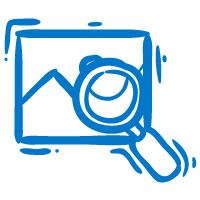
Webbilder
Suchen Sie direkt in der Karte nach Webbildern und fügen Sie diese per Doppelklick zum Thema hinzu.
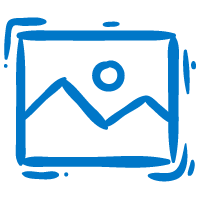
Symbol und Bildergalerie
Durchsuchen Sie unsere Galerie nach benutzerdefinierten Symbolen, die von unserem Team erstellt wurden.
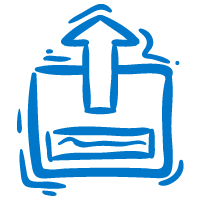
Dokumente und Video hochladen
Fügen Sie persönliche Dokumente und Videos von Ihrem Computer, Ihren Google Drive-, OneDrive- und Dropbox-Konten hinzu.
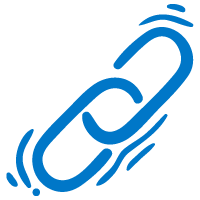
Hyperlinks zu bestimmten Wörtern
Fügen Sie einen Hyperlink zu einem bestimmten Wort oder Satz in einem Thema hinzu, um weitere Informationen an einem Ort zu sammeln.
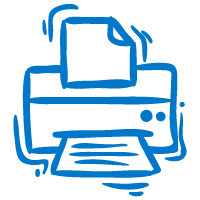
Drucken Sie Ihre Mind Maps als hochauflösende PDF-Dokumente.
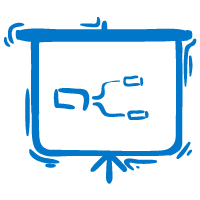
Präsentationsmodus
Verwandeln Sie jede Mindmap in eine Slide-by-Slide-Präsentation.
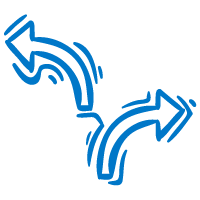
Rückgängig machen und Wiederherstellen
Stellen Sie versehentlich gelöschte Änderungen mit nur einem Klick wieder her.
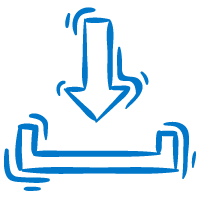
Importieren aus anderen Mindmapping-Tools
Arbeiten Sie in Mindomo an Mindmaps, die Sie mit anderen Tools erstellt haben: MindManager, Freemind, Mindmeister, XMind, SimpleMind, iThoughts und Bubbl.us.
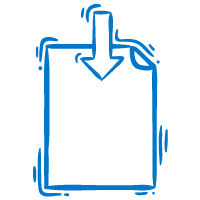
Dateien importieren
Importieren Sie verschiedene Dateien von Ihrem Computer, Google Drive-, OneDrive- und Dropbox-Konten und wandeln Sie sie in Mind Maps um: TXT, OPML, XLSX, XLS.
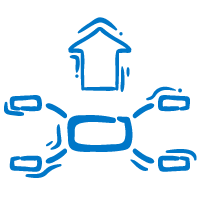
Karten exportieren
Nutzen Sie Ihre Mind Maps außerhalb von Mindomo in verschiedenen Formaten: Mindomo File, Mindomo Pack Map, Freemind, MindManager, PDF, DOCX, PPTX, TXT, OPML, MPX, XML, HTML, ZIP und PNG.
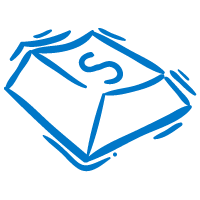
Tastatürkürzel
Eine vollständige Liste der Tastenkombinationen zum Bearbeiten der Karte, zum Auswählen von Elementen, zum Erweitern/Reduzieren von Zweigen, zum Öffnen von Bedienfeldern und zum Navigieren in der Karte.
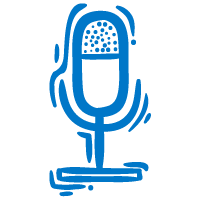
Audio Aufnahme
Zeichnen Sie Ihre Rede direkt aus der Mindmap auf.
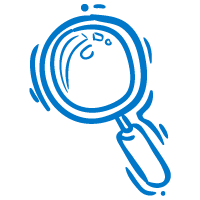
Kartensuche
Durchsuchen Sie alle privaten und öffentlichen Mindomo-Mindmaps und deren Inhalte (Titel, Inhalt in Themen, Notizen, Kommentare).
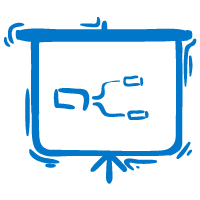
Bearbeiten ohne Internetverbindung
Arbeiten Sie an Ihrer Karte, auch wenn Sie nicht mit dem Internet verbunden sind. Ihre Änderungen werden synchronisiert, sobald die Internetverbindung wiederhergestellt ist.
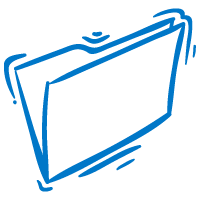
Ordnerorganisation
Organisieren Sie Karten in Ordnern, um Ihr Dashboard aufzuräumen und Informationen effizienter zu verwalten.
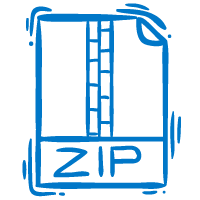
Massen-Download
Laden Sie alle Ihre Mindmaps in einer einzigen ZIP-Datei herunter.
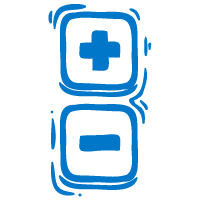
Vergrößern und verkleinern
Verschaffen Sie sich eine Nahaufnahme Ihrer Karte oder zoomen Sie heraus, um mehr davon in verkleinerter Größe zu sehen.
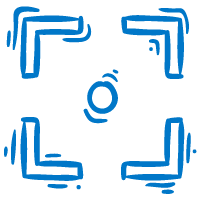
Kartenzentrierung
Springen Sie mit nur einem Klick zum Kernbereich der Mindmap.
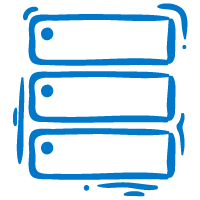
Benutzerdefinierter Speicher
Entscheiden Sie sich für Pakete mit Speicher zwischen 1 GB und 15 GB, je nachdem, wie viele Ressourcen Sie Ihren Karten hinzufügen möchten.
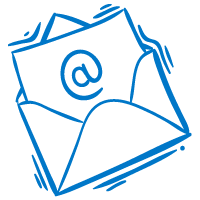
Email Unterstützung
Profitieren Sie von E-Mail-Unterstützung von Montag bis Freitag von 9:00 bis 18:00 Uhr EET.
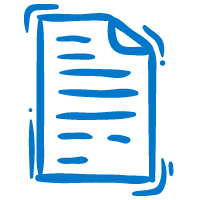
Hashtag
Fügen Sie Hashtags zu Wörtern oder Phrasen in einem Thema hinzu, um bestimmte Inhalte leichter zu finden und genaue Übereinstimmungen zu sehen, die einzelne Phrasen in Ihrer Suche enthalten.
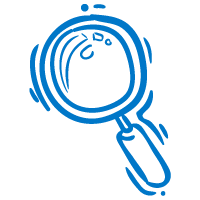
Filter
Fügen Sie Symbole ein, um Ihre Inhalte besser zu filtern, oder suchen Sie nach Fälligkeitsdatum und Bearbeiter, wenn Sie mit Aufgaben arbeiten.

Volltextsuche
Finden Sie jeden Text oder jede Notiz schneller mit unserer Volltextsuche. Verwenden Sie in, um nach Inhalten in einer bestimmten Map zu suchen oder in allen Mind Maps zu suchen.
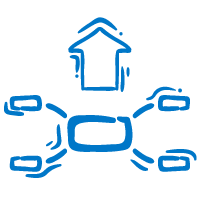
Aufreißen
Mithilfe der Drilldown-Funktion können Sie sich auf ein einzelnes Thema oder einen einzelnen Zweig konzentrieren und den Rest der Karte ausblenden.
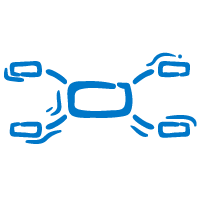
Vorlagen
Beginnen Sie Ihre Mindmap mit einer Vorlage und erstellen Sie eine vordefinierte Struktur mit Leitanweisungen.
Abwechslungsreiche Formatierung
Organisieren Sie Karten nach Ihren Wünschen, indem Sie benutzerdefinierte Layouts, Schriftarten, Kartenthemen, Formen usw. auswählen.
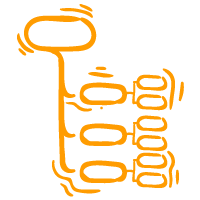
Organigramm-Layout
Machen Sie die Beziehungen unterschiedlicher Teile deutlich. Erstellen Sie horizontale oder hierarchische Organigramme.
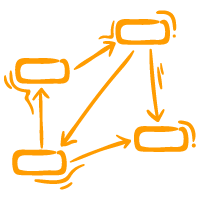
Konzeptkartenlayout
Fügen Sie mehrere Verbindungen zwischen Zweigen hinzu, verschieben Sie Zweige einfach an eine beliebige Stelle auf der Karte und fügen Sie Text auf den Verbindungslinien hinzu, um die Karteninterpretation zu erleichtern.
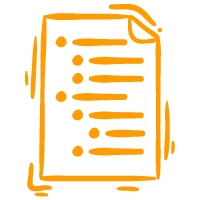
Gliederungsmodus
Verwandeln Sie jede Mindmap in eine in Echtzeit bearbeitbare Gliederung oder erstellen Sie Ihre Gliederungen von Grund auf.
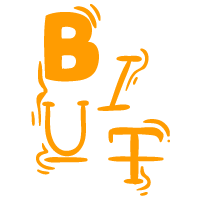
Textfunktionen
Ändern Sie den Text in einem Thema basierend auf seiner Stärke, Hervorhebung (fett, kursiv, unterstrichen, durchgestrichen), Farbe und Schriftfamilie.

Stil kopieren
Wenden Sie schnell die gleiche Formatierung an, z. B. Farbe, Schriftart, -größe und -farbe, Zweigfarbe und Formstil, auf mehrere Zweige.
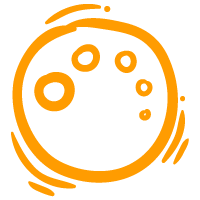
Themenbereiche
Wählen Sie eines unserer vordefinierten Thementhemen mit benutzerdefinierten Farben, Polsterungen, Rändern und Schattierungen.
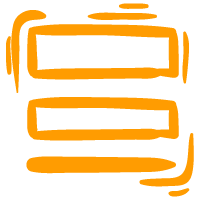
Anpassbarer Themenrand
Erhöhen oder verringern Sie die Dicke und wählen Sie eine Farbe für den Themenrand.
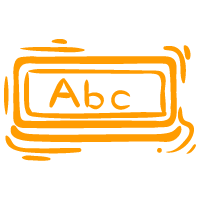
Themenstil
Wählen Sie einen unserer vordefinierten Themenstile, um Ihre Karte schnell zu erstellen.
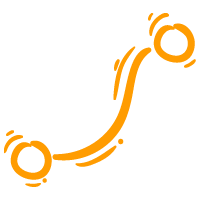
Linientyp
Wählen Sie aus den verfügbaren Arten von Verbindungslinien: gerade, bogenförmig, rau, gebogen, gebogen, abgerundet, Winkel, ohne Linie.
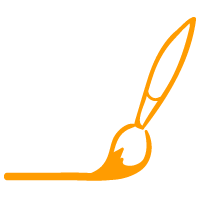
Passen Sie Verbindungen an
Legen Sie die Dicke, die Farbe, den Abstand zwischen Zweigen derselben Ebene oder über- und untergeordneten Zweigen sowie den Ankerpunkt fest.
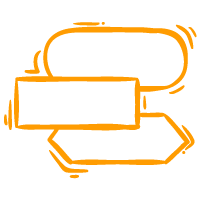
Themenformen
Viele Formen zur Auswahl: Rechteck, abgerundetes Rechteck, elliptisches Rechteck, Kreis, Oval, Linie, Kapsel, Parallelogramm, Sechseck, abgerundetes Sechseck, Raute, Pfeil nach links, Pfeil nach rechts, Trapez usw.
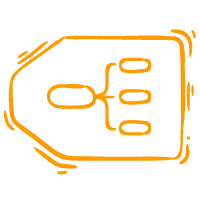
Kartengrenzen
Verschiedene Formen, die Ihnen helfen, bestimmte Teile Ihrer Mindmap hervorzuheben: gerade Linie, abgerundete Linie, Rechteck, abgerundetes Rechteck, wellenförmig usw.
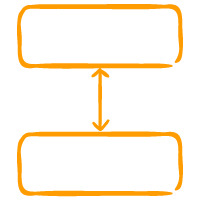
Anpassbare Polsterungen
Legen Sie den Abstand für jede Seite eines Textes in einem Thema fest (oben, rechts, unten und links).
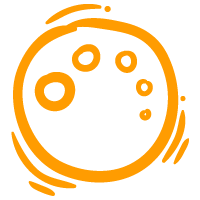
Designs der Karte
Wählen Sie eines unserer vordefinierten Kartenthemen aus, um Ihre Mindmap zu gestalten.
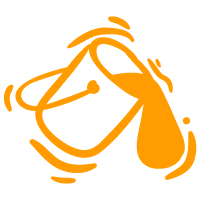
Hintergrundfarbe
Wählen Sie eine Hintergrundfarbe für Ihre Karte aus unserer Palette oder indem Sie einen Farbcode hinzufügen.
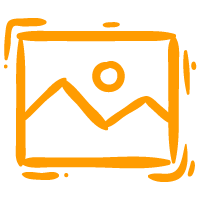
Hintergrundbild
Fügen Sie ein Bild von Ihrem Computer als Hintergrund der Karte hinzu.
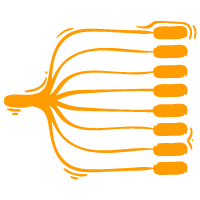
Mehrzweigige Farbe
Wählen Sie eine Farbpalette aus, damit die Zweiglinien Ihrer Karte unterschiedliche Farben erhalten.
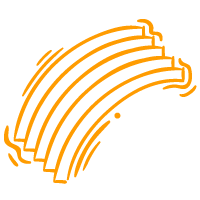
Regenbogenpalette
Wählen Sie das Regenbogenschema und wenn sich Ihre Karte verzweigt, werden die Linien in Regenbogentönen gefärbt.
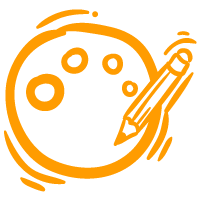
Themeneditor für Mind Maps, Concept Maps und Organigramme
Erstellen Sie für jede Ebene der Karte ein personalisiertes Kartendesign mit benutzerdefinierten Schriftgrößen, Farben, Formen und Hintergrundfarben, sodass beim Erstellen einer neuen Karte diese automatisch mit dieser Formatierung erstellt wird.
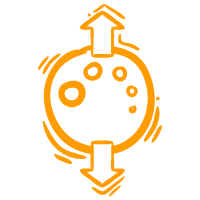
Themes importieren und exportieren
Arbeiten Sie mit zuvor erstellten Kartenthemen oder laden Sie das gerade erstellte herunter, damit Sie es später verwenden können.
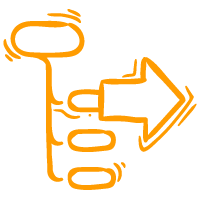
Zweige kopieren
Kopieren Sie einen Zweig von einer Karte auf eine andere mit Text und allen zugehörigen Links, Bildern, Notizen und anderen Ressourcen.
Aufgabenverwaltung und Zusammenarbeit
Starten Sie Ihr Projekt in einer Aufgabenübersicht und wechseln Sie dann in den Gantt-Diagrammmodus, um Aufgaben zu planen und Menschen für eine gemeinsame Agenda einzubeziehen.
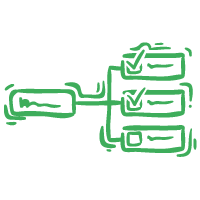
Aufgabenverwaltungsfunktion
Integrieren Sie Aufgaben in Mindmaps, um Ihren Arbeitsablauf zu verbessern. Profitieren Sie von zuweisbaren Aufgaben, hierarchischer Übersicht, Deadline-Mechanismus und vielem mehr.
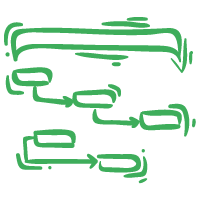
Gantt-Diagramme
Sehen Sie sich die Start- und Fälligkeitstermine der Aufgaben an, wie sie voneinander abhängen und welche Meilensteine anstehen.
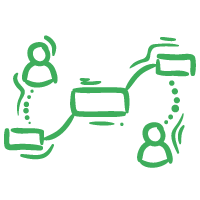
Echtzeit-Zusammenarbeit
Arbeiten Sie im Team oder mit externen Partnern zusammen und Ihre Karten werden automatisch und in Echtzeit für alle aktualisiert.

Multiuser Teamordner
Erhalten Sie Zugriff auf einen freigegebenen Ordner, in dem alle Karten für Ihr gesamtes Team sofort zugänglich und bearbeitbar sind.
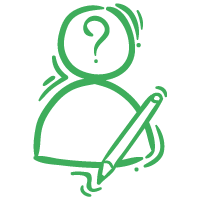
Gäste können editieren
Laden Sie Personen ein, mit Premium-Funktionen an Ihren Karten zu arbeiten, auch wenn es sich um kostenlose oder noch nicht registrierte Mindomo-Benutzer handelt.
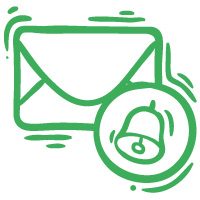
E-Mail-Benachrichtigungen zu Aufgaben
E-Mail-Benachrichtigungen werden gesendet, wenn Aufgaben zugewiesen, fällig, überfällig oder abgeschlossen werden, Fälligkeitstermine festgelegt werden oder neue Kommentare und Aktualisierungen zu Aufgaben vorliegen.
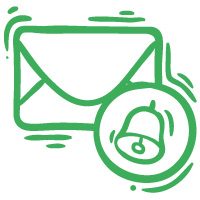
E-Mail-Benachrichtigungen auf Mindmaps
Sie können sich dafür entscheiden, täglich Benachrichtigungen über alle neuen Kartenänderungen und die Person, die sie vorgenommen hat, zu erhalten.
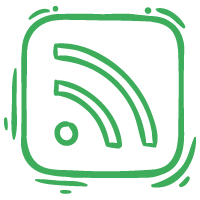
RSS feed
Erhalten Sie alle Kartenänderungen und wer sie vorgenommen hat, in chronologischer Reihenfolge, von der neuesten bis zur frühesten.
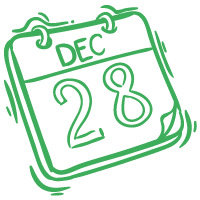
iCal-Aufgabenfeed
Synchronisieren Sie alle Ihre Aufgaben mit dem App-Kalender Ihrer Wahl.
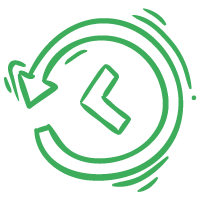
Vollständige Historie der Änderungen
Im Wiedergabemodus wird jeder Benutzer mit einer anderen Farbe hervorgehoben, sodass Sie alle an der Karte vorgenommenen Änderungen sehen können.
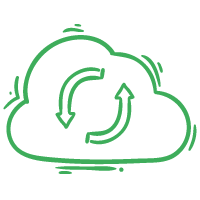
Online-Synchronisierung
Synchronisieren Sie Ihre Offline-Karten mit Ihrem Online-Konto, damit Sie sie weiter mit anderen Personen teilen können.
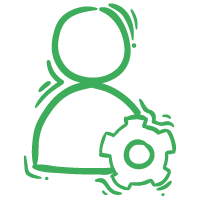
Team Verwaltung
Fügen Sie jederzeit Teammitglieder zur Lizenz hinzu oder löschen Sie sie.
Integrationen und mehr
Integrationen und andere verschiedene Funktionen zur Verwendung in Ihrem täglichen Arbeitsablauf.
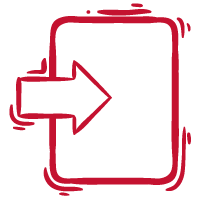
Einmalige Anmeldung
Nahtloses Single Sign-On mit Ihren Google-, Office 365-, Facebook-, Yahoo- und Windows Live-Konten.
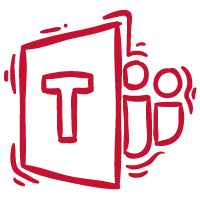
Microsoft Teams-Integration
Erstellen Sie direkt von Ihrem Microsoft Teams-Konto aus Mindmaps, Konzeptkarten, Aufgaben-Mindmaps, Gantt-Diagramme und Gliederungen und arbeiten Sie daran zusammen.
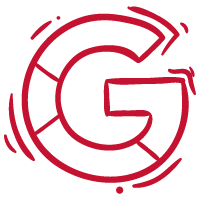
G Suite-Integration
Installieren Sie Mindomo auf dem G Suite-Konto Ihrer Organisation, damit alle Ihre Teammitglieder es über ihre Google-Konten verwenden können.
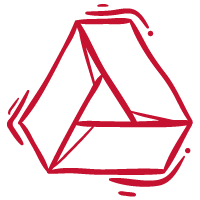
Google Drive-Backup
Verbinden Sie Ihre Mindomo- und Google Drive-Konten, um eine tägliche Sicherung Ihrer Mindmaps zu erstellen.
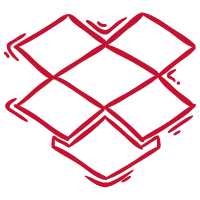
Dropbox-Backup
Aktivieren Sie eine tägliche Sicherung Ihrer Mindomo-Mindmaps in Ihrem Dropbox-Konto.
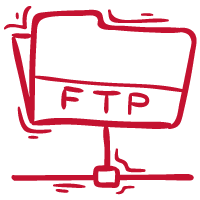
FTP-Backup
Speichern Sie Ihre Karten täglich auf Ihrem FTP-Konto.
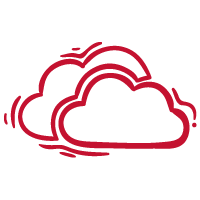
OneDrive-Backup
Aktivieren Sie eine tägliche Sicherung Ihrer Mindomo-Mindmaps in Ihrem OneDrive-Konto.
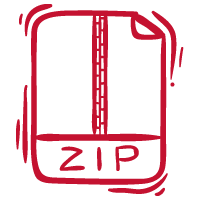
ZIP-Backup
Laden Sie alle Ihre Mindmaps in einer einzigen ZIP-Datei herunter.
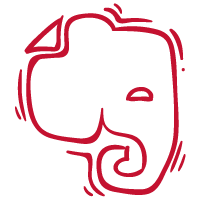
Evernote-Integration
Fügen Sie Ihre Notizen aus Evernote als Themen in Ihre Mindmaps ein.



